
Instalación de un sistema Hue de Philips
En este post veremos como el futuro de la domotica en el hogar ya es realidad gracias al sistema Hue de philips y a la contribucion de otros fabricantes con sus luminarias compatibles

En este post veremos como el futuro de la domotica en el hogar ya es realidad gracias al sistema Hue de philips y a la contribucion de otros fabricantes con sus luminarias compatibles

La impresión 3D no es una ciencia exacta pues tiene algo de arte, algo de intuición, y mucho de experiencia. Cuando uno se inicia en la impresión 3D, los errores de impresión son habituales, y uno acaba tirando la mitad de lo que imprime o cambiando de impresora sobre todo si es montada en kit.En este post hablamos sólo de tres trucos que deberían resolver muchos de los problemas de impresión 3d

En efecto ,para todos aquellos vehículos que nos dispongan de este interesante elemento de seguridad , aun es posible de una manera sencilla instalar una cámara de marcha atrás sin complicarnos demasiado la vida con el cableado o una instalación complicada ,lo cual es la fase mas tediosa de realizar a la hora de instalar una cámara trasera en un vehículo
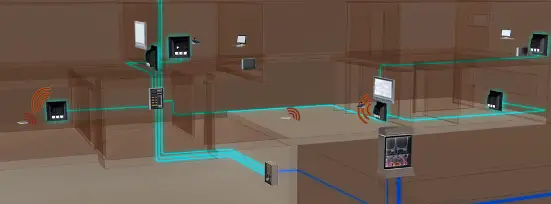
La popularización del uso de internet en los hogares así como la cantidad de dispositivos (Smart TVs, tablets, móviles..) que se conectan simultáneamente al router de fibra/ADSL de nuestras casas vía WiFi, ha provocado que cada vez sea más complicado garantizar la mejor velocidad en todas las habitaciones u oficinas de un inmueble. Por otro lado la fibra óptica con la que se está llevando a cabo el actual despliegue, es un material delicado y caro que presenta una serie de problemáticas a la hora de ser usada para conectar todo el hogar. De ahí la aparición de la Fibra Óptica de Plástico